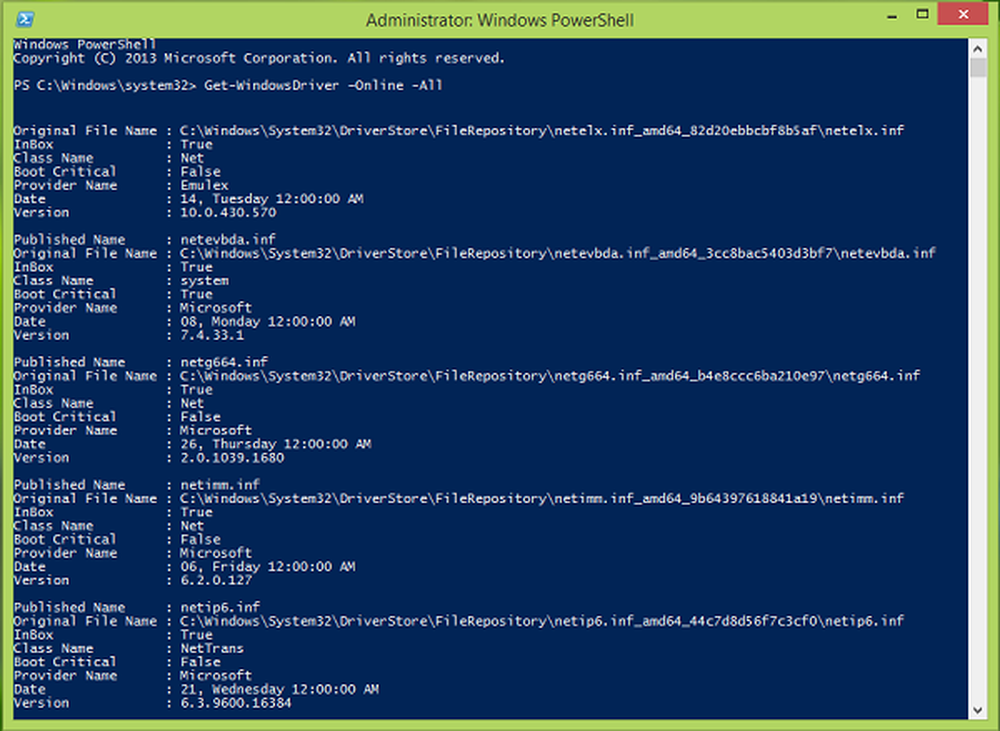Cum se obține Ajutor în Windows 10
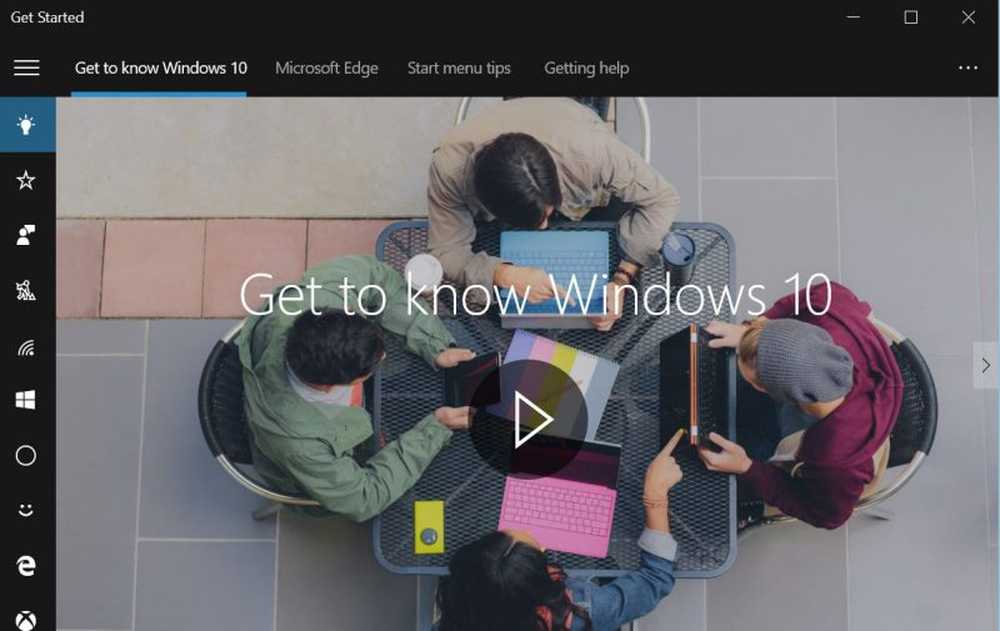
Dacă vă confruntați cu probleme și vă întrebați cum să obțineți ajutor în Windows 10, atunci acest articol afișează câteva opțiuni de asistență încorporate, precum și opțiuni de asistență, asistență sau comunitate pentru forumuri și site-uri web, unde puteți obține ajutor. Aruncați o privire asupra acestor opțiuni și resurse.
Cum se obține Ajutor în Windows 10

În timp ce ați putea descărca Windows Help Program WinHlp32.exe pentru Windows 8.1, Microsoft a decis să deplaseze majoritatea Windows 10 Help online. Deci, dacă aveți o aplicație deschisă și apăsați F1 sau Fn + F1, este posibil ca ajutorul local să nu fie disponibil. Iată opțiunile de ajutor disponibile în Windows 10:
1] Faceți clic pe Tasta F1 va porni în mod normal browser-ul dvs., care vă va oferi rezultate Bing despre Windows 10 Help.
2] Tastarea Ajutor în căutarea în bara de activități va apărea Pregătiți aplicația în rezultate. Aceasta are o mulțime de subiecte de ajutor pentru a începe.
3] Asigurați-vă că ați deschis Setări> Sistem> Notificări și acțiuni și ați asigurat că Arătați-mi sfaturi despre Windows este setat la Activat.
4] Puteți utiliza bara de activități caută bară sau întreabă Cortana pentru a căuta online pentru ajutor.
5] Utilizați built-in-ul Contactați aplicația de asistență pentru a vorbi cu Microsoft. Folosind-o, veți putea să discutați online cu un personal de asistență Microsoft Answ Tech. Utilizând aplicația, puteți aranja și un apel de apel.
6] Ai putea folosi serviciile de Microsoft Answers Desk, un site de suport tehnic plătit live, pentru a discuta cu un director executiv de suport Microsoft.
7] De asemenea, puteți să contactați Asistența Microsoft prin e-mail și chat. Dacă un agent de relații cu clienții este online și este disponibil pentru chat aici, veți vedea un mesaj în acest sens. Dacă nu, veți vedea Chat instant: agenții de relații cu clienții sunt OFFLINE mesaj, pe partea dreaptă. Puteți încerca apoi să vizitați această pagină pentru asistența pentru chat. Utilizați acest formular pentru a trimite un e-mail către Microsoft. Vă vor contacta prin e-mail.
8] Puteți contacta serviciul de asistență pentru clienți Microsoft la Numar de telefon 1 800-642-7676 sau la microsoft.com/contactus.
9] Oficiul pentru asistență Microsoft Stare de nervozitate Contul este @MicrosoftHelps.10] Există mai multe moduri de a contactați Asistența Microsoft prin telefon, etc., inclusiv pentru suport OEM.
11] Puteți, de asemenea obțineți asistență și asistență pentru Windows 10 de la un magazin Microsoft. Acest post afișează și câteva opțiuni plătite.
12] Căutați problema dvs. citând problema specifică sau eroarea pe care o primiți utilizând Cautare TWC. Șansele sunt mari, vei vedea ceva util. Dacă nu, puteți să ne solicitați să dezvoltăm un tutorial. Dacă putem, o vom face. De altfel puteți oricând să solicitați asistență de la membrii forumului nostru la Forumurile TWC.
13] De asemenea, acum puteți da sau puteți lua de la distanță suport tehnic folosind Quick Assist în Windows 10.
14] Iată câteva linkuri care vă vor ajuta să faceți primul pas în rezolvarea problemelor Windows 10:
- Probleme Windows 10, Probleme cu soluții și remedii
- Windows 10 Suport și soluții. Încercați aceste remedii Universal Guru
- FixWin pentru Windows 10 este un program freeware portabil care vă permite să remediați problemele și neplăceri, cu un singur clic.
Poate doriți să citiți aceste linkuri care vă pot ajuta atunci când solicitați ajutor și asistență de la Microsoft:
- Instrumentul de diagnosticare a asistenței Microsoft în Windows, este folosit de Microsoft Support pentru a ajuta la diagnosticarea problemelor Windows. Atunci când contactați asistența Microsoft pentru orice ajutor, asistența profesionistă vă va oferi a passkey. Trebuie să deschideți Instrumentul de diagnosticare a asistenței Microsoft și să introduceți parola. Ar trebui să știi asta în fața mâinii.
- Instrumentul de raportare a asistenței pentru produse Microsoft facilitează colectarea informațiilor critice privind sistemul și jurnalele utilizate în problemele de asistență pentru depanare. Aceste informații ajută la diagnosticarea mai rapidă a problemelor din software și oferă soluții.
- Microsoft Easy Assist permite unui profesionist de suport Microsoft să se conecteze de la distanță la computer și să vă ajute să rezolvați o problemă. Utilizând o conexiune securizată, profesionistul de asistență vă poate vizualiza desktop-ul și poate efectua pași de diagnosticare și depanare.
Toate cele bune!
Înrudite citiți: Obțineți ajutor în Windows 10 în permanență.